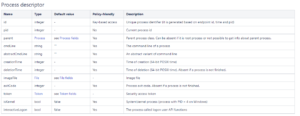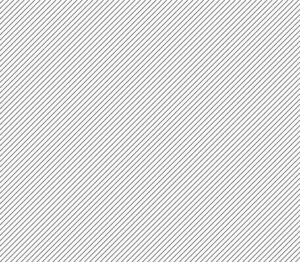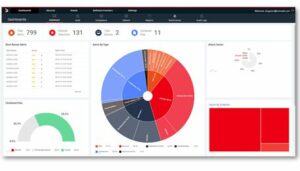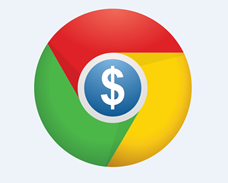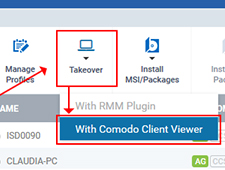 Lukuaika: 6 pöytäkirja
Lukuaika: 6 pöytäkirja
Etäpäätepisteiden ottaminen ITSM: n avulla
ITSM: n 'Valta' -ominaisuuden avulla järjestelmänvalvojat voivat etäkäyttää ja hallita Windows-laitteita ongelmien ratkaisemiseksi, kolmannen osapuolen ohjelmistojen asentamiseksi ja järjestelmän ylläpidon suorittamiseksi.
Laitteen haltuunotto:
- Avaa ITSM ja napsauta sitten Laitteet> Laiteluettelo ja valitse kohdelaite Windows.
- Napsauta 'Takeover-painiketta' ja valitse 'With Comodo Client Viewer'.

Tämä avaa haltuunottovalikko:

- Vaihe 1: Jos käytät ominaisuutta ensimmäistä kertaa, sinun on asennettava asiakaskatseluohjelma. Klikkaus 'Lataa Comodo Client Viewer'. Asiakas on asennettava vain kerran järjestelmänvalvojan tietokoneellesi.
- Vaihe 2: Jos olet jo asentanut katseluohjelman, napsauta vaiheessa 2 olevaa linkkiä ottaaksesi laitteen haltuun.
ITSM pyytää lupaa agentin käynnistämiseen tietokoneellasi. Klikkaus 'Avaa linkki'aloittaaksesi yhteysprosessin. Huomaa - voit ottaa käyttöön Muista valintani CCTV-linkkien kohdalta, joten sinun ei tarvitse nähdä tätä valintaikkunaa uudelleen:
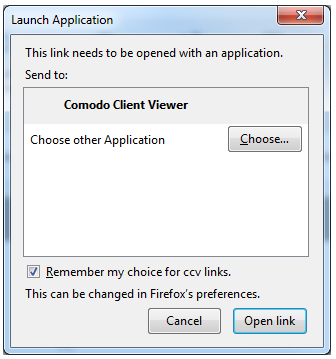
Kun yhteys on muodostettu, asiakaskatseluohjelma näyttää etätietokoneen työpöydän:
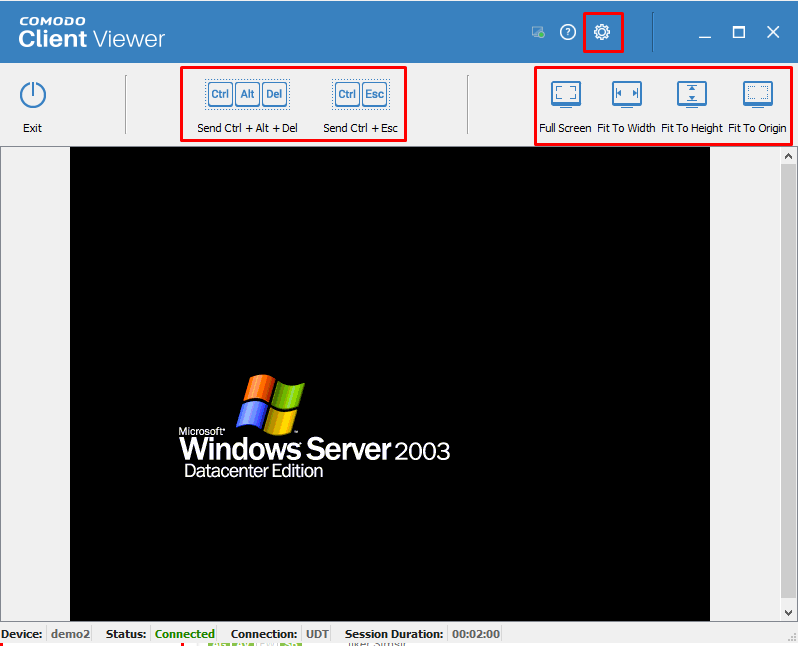
Järjestelmänvalvojat voivat nyt olla vuorovaikutuksessa kohdelaitteen kanssa suorittaakseen tehtäviä tarpeen mukaan.
Asiakasliittymä sisältää seuraavat asetukset ja työkalut:
Lähetä Ctrl + Alt + Del - Lähettää Ctrl + Alt + Del-näppäimistöyhdistelmän etäkoneelle avaamaan Windowsin suojausnäytön. Tämän avulla voit lukita tietokoneen, kirjautua ulos nykyiseltä käyttäjältä, vaihtaa salasanoja, tarkastella tehtävähallintaa tai sammuttaa / käynnistää / hibernata kone.
Lähetä Ctrl + Esc –Avaa Windowsin Käynnistä-valikon, jolloin voit käynnistää seuraavat tehtävät.
Koko näyttö, sovita leveydelle, sovita korkeudelle, sovita alkuperälle - Vaihda näytön ensisijainen näyttö Remote desktop.
Vaihtoehdot - Voit määrittää yhteyden ja näytön laadun. Huonolaatuiset asetukset voivat olla suositeltavia, jos yhteys on hidas.
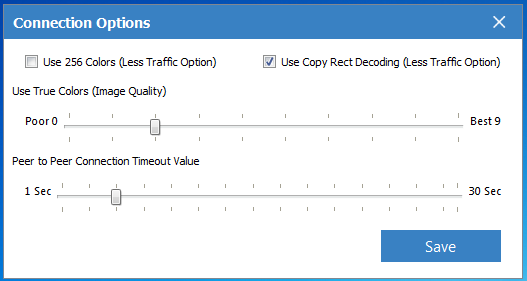
Usein Kysytyt Kysymykset:
Tarvitsenko (vanhan) RMM-laajennusagentin laitteen haltuunottoon?
Ei. Sinun on asennettava vain asiakassovellus hallintalaitteeseesi (kuten yllä) ja 'Comodo Client - Communication' -agentti kohdepisteisiin. RMM-laajennus lähestyy elämän loppua, mutta voit silti käyttää sitä haluamallasi tavalla.
Tarvitsenko lisäagentteja laitteissani?
Ei, sinun on asennettava 'Comodo Client - Communication' vain päätepisteisiin.
Pitääkö minun asentaa ”Comodo Client Viewer” jokaiselle hallitsemalleni koneelle?
Ei, ”Comodo Client Viewer” on asennettava vain kerran järjestelmänvalvojallesi. Jälkeenpäin voit käyttää haltuunotto-ominaisuutta etätyöpöydälle mihin tahansa hallittuun päätepisteeseen, johon on asennettu 'Comodo Client - Communication' -agentti.
Kuinka estää käyttäjiä perustamasta etäistuntoa hallittuihin päätepisteisiin
Järjestelmänvalvojat voivat nyt poistaa käytöstä Kaukosäädin Hallintatoiminto Asetukset> Portaalin asetukset> Laajennusten hallinta -valikossa. Tämä piilottaa kaukosäätimen painikkeen laiteluettelosta ja laitetietojen valikoista, jotta estetään käyttäjiä luomasta etäistuntoa hallittuihin päätepisteisiin
Vaihe 1: Siirry kohtaan ASETUKSET> Portaalin asetukset> Laajennusten hallinta ja keskity Comodo-kaukosäätimen kytkimeen. Oletusarvoisesti kytkin on ollut PÄÄLLÄ, joten napsauta kytkintä sammuttaaksesi sen.
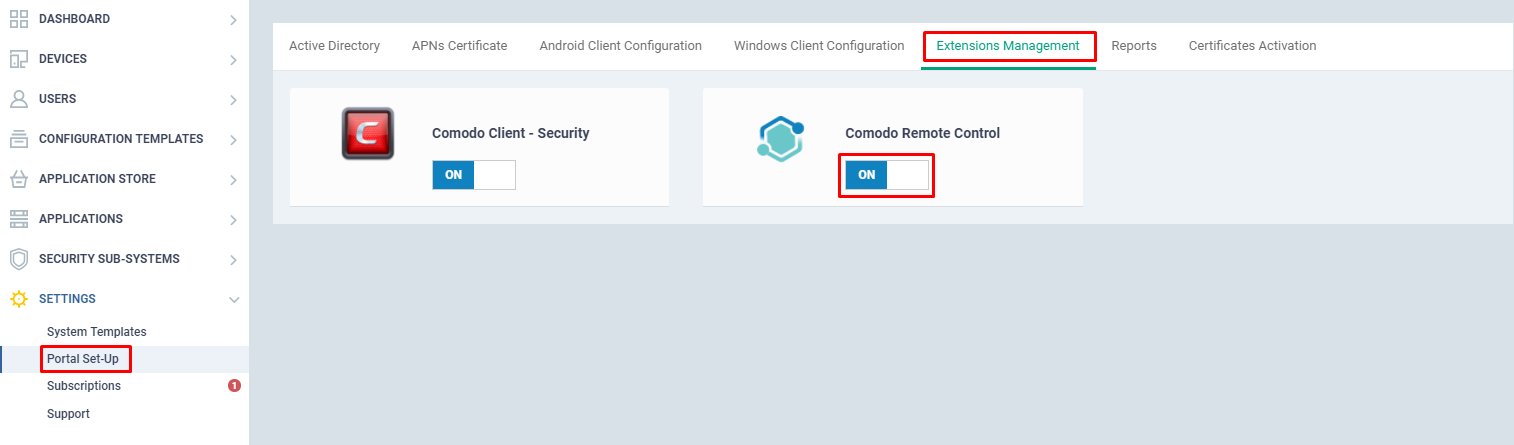
Jos se on kytketty pois päältä, Comodo-kaukosäädin esitetään alla esitetyllä tavalla.
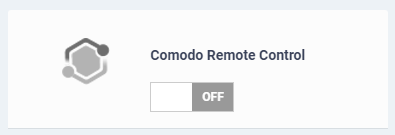
Jos Comodo-kaukosäädin on kytketty pois päältä, Laitehallinta-sivulla ja myös Laitetiedot -sivulla näkyvä kaukosäätimen kuvake katoaa automaattisesti.
Ennen kaukosäätimen POIS:


Kaukosäätimen pois päältä:
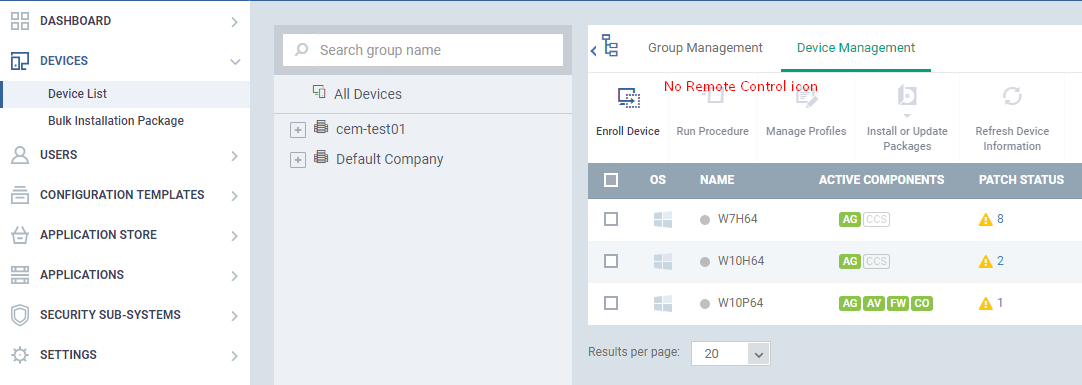
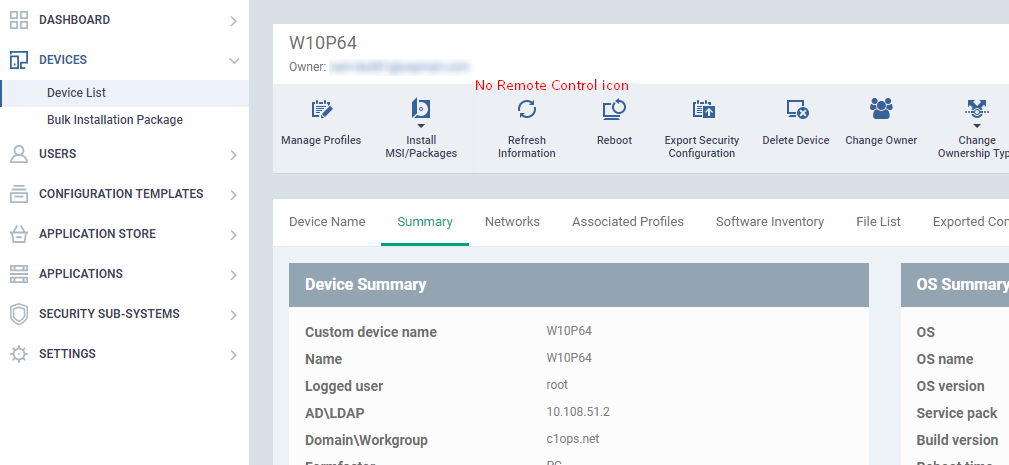
Kuinka ilmoittaa päätepisteelle siitä, kuka on muodostanut yhteyden Comodo-kaukosäätimen aikana
Järjestelmänvalvojat voivat määrittää uuden ”Remote Access”-Profiiliosa, jonka avulla Comodo-kaukosäädin voi ilmoittaa loppukäyttäjälle laitteistaan yhteydessä olevat henkilöt ja antaa hänelle mahdollisuuden keskeyttää istunto, jos se ei ole sopiva aika etäyhteyteen.
Vaihe 1: Siirry kohtaan 'MÄÄRITTELYMALLIT' → 'Profiilit' ja valitse päätepisteen profiili. Kun olet valinnut profiilin, napsauta "Lisää profiiliosa" kyseisessä valinnassa "Etäkäyttöohjelmisto"vaihtoehto.

Vaihe 2: Ota käyttöön vaihtoehto “Näytä ilmoitus laitteen käyttäjälle siitä, kuka on muodostanut yhteyden hänen työasemaansa ja salli yhteyden katkaiseminen” ja napsauta sitten Tallenna-painiketta.
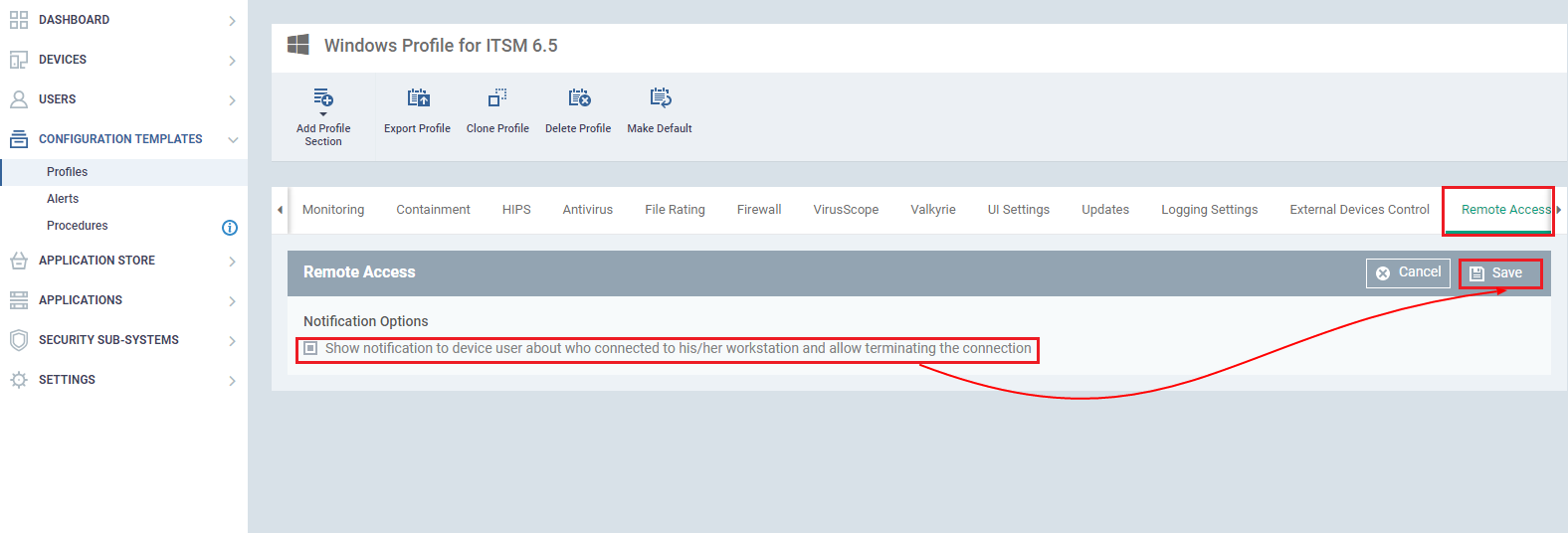
Vaihe 3: Jos haluat ottaa etäistunnon, valitse kyseinen laite ja napsauta 'Ota haltuunsa' -vaihtoehto valitsemalla 'With Comodo Remote Control'.
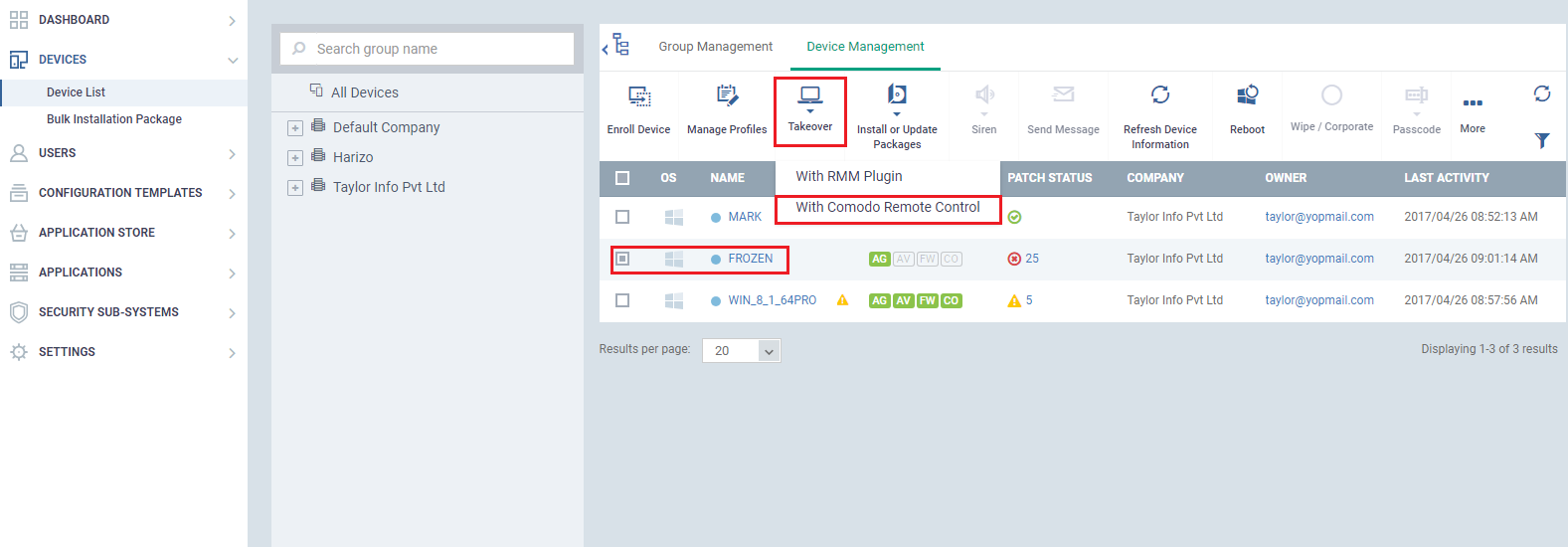
Vaihe 4: Jos laitetta ei ole asennettu Comodo Remote Control -ohjelmistoon, valitse Vaihe1 ja lataa ja asenna sitten ohjelmisto kyseiseen koneeseen.
Huomaa: Etäistuntoa varten laite on asennettava viimeisimmällä Comodo Remote Control -ohjelmiston versiolla. Varmista, onko Comodo-kaukosäätinohjelmisto saatavilla viimeisimmässä versiossa, kuten vaiheessa 2 on määritetty.
Vaihe 5: Valitse muuten vaihe 2 ja napsauta linkkiä. Salli Avaa CR-sovellus -ponnahdusvalikko valitsemalla se.
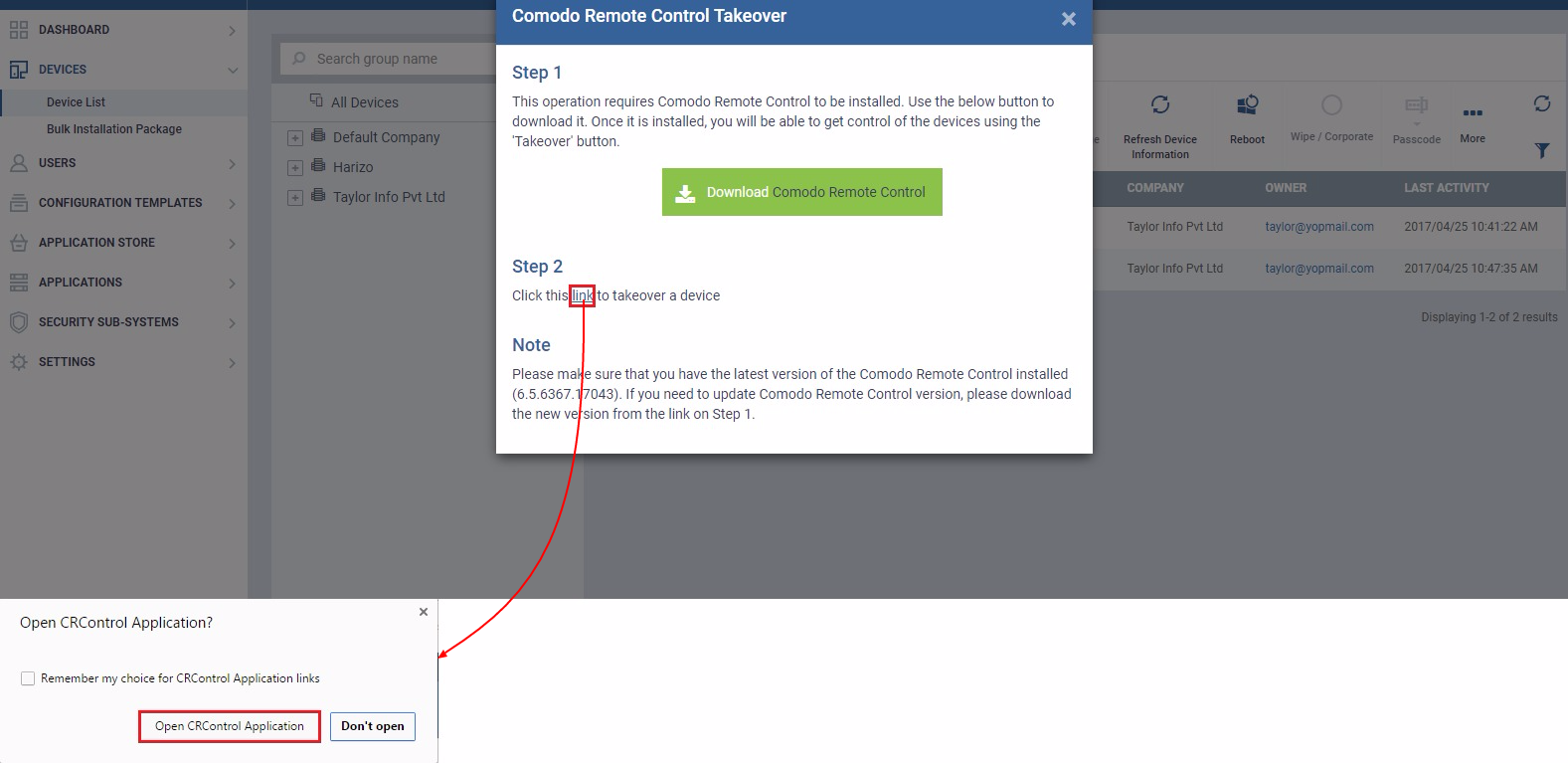
Vaihe 6: Se avaa Comodo-kaukosäätimen koneelle, joka on otettu haltuunsa yhdessä istunnon keston kanssa. Käyttäjä voi myös pysäyttää loppukäyttäjän istunnon, joka on kytketty komodokauko-ohjaimeen, jos se ei sovellu etäyhteyteen.

Kuinka käyttää Comodo-kaukosäädintä usean näytön tukeen
Comodo-kaukosäädin (CRC) nyt on monimonitori tuki yhtä hyvin! Järjestelmänvalvojat voivat nyt tarkkailla kaksoisnäyttöä kerralla, nähdä vain yhden näytön, kuten näyttö 1 tai näyttö 2, ja he voivat muuttaa valintaa etäistunnon aikana. Tämän ominaisuuden avulla nyt järjestelmänvalvojat voivat hyödyntää useita näytönäyttöjä tehokkaammin näyttämällä useita "kaukosäätimiä" samanaikaisesti tai vaihtamalla näyttöruutujen välillä haluamallaan tavalla.
Huomaa: Comodo Client Viewer (CCV) on nimetty uudelleen Comodo Remote Control (CRC)
Vaihe 1: Siirry kohtaan Sovellukset>Laitehallinta'ja valitse' LAITTEET '-valikosta' Laitelista 'ja valitse haluamasi laite kauko-ohjattavaksi, napsauta sitten' Valvonta '-kuvaketta ja valitse vaihtoehto' Comodo Remote Control '

Vaihe 2: Jos Comodo-kaukosäädintä ei ole asennettu koneellesi, jota käytetään etäyhteyden muodostamiseen, noudata sitten hälytysikkunan vaihetta 1 kuvakaappauksen mukaisesti. Jos koneellasi on jo viimeisin Comodo-kaukosäätimen versio, voit seurata suoraan hälytysikkunan vaihetta 2 kuvankaappauksen mukaisesti. Salli myös hälytys 'Open CRControl Application?' jos läsnä.
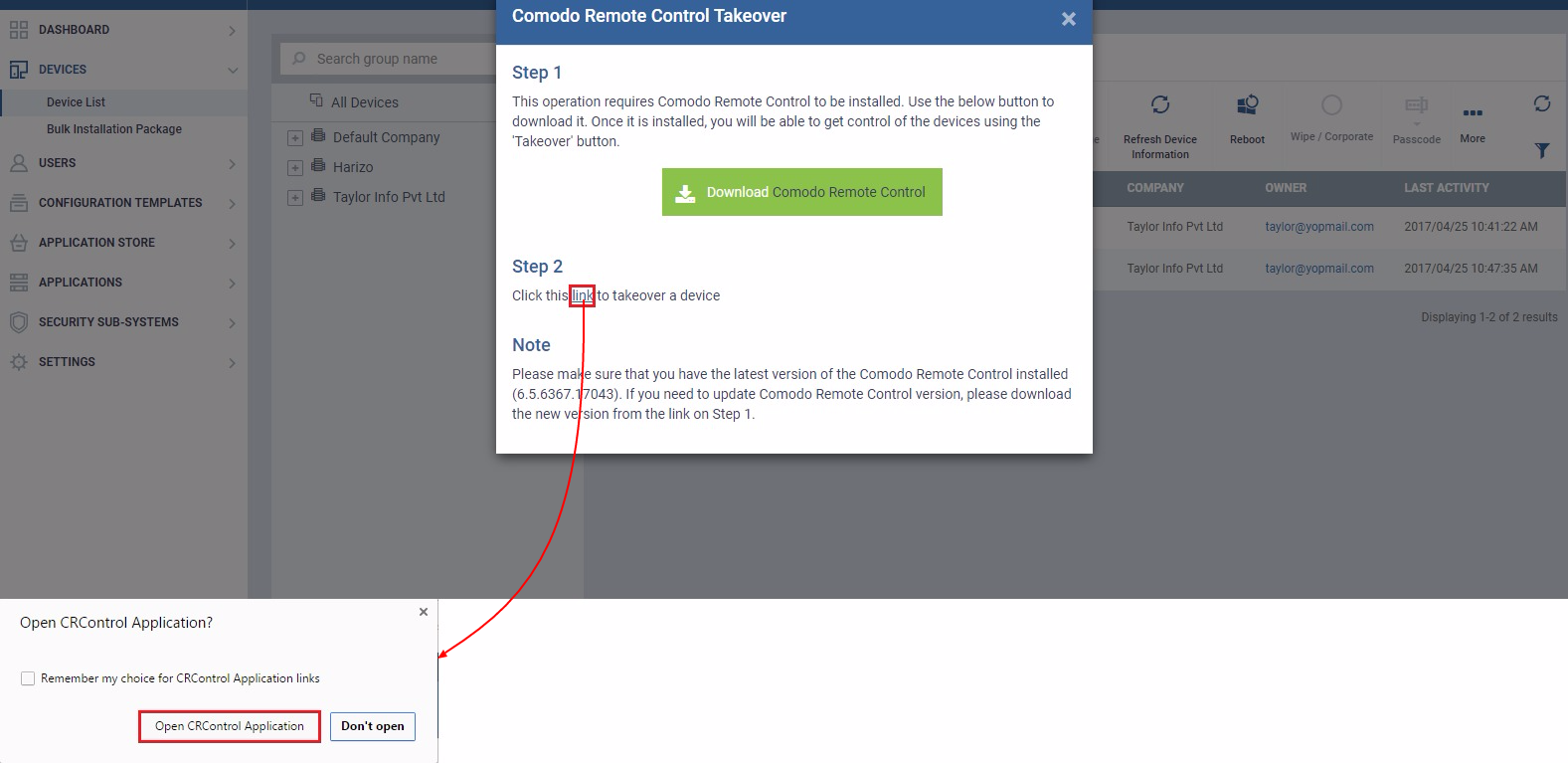
Vaihe 3: Vaihtoehto on "Moninäyttö", jos tietokoneessa on enemmän kuin yksi näyttö. Napsauta avattavaa Moninäyttö-ruutua saadaksesi tietää kaikki vaadittavat vaihtoehdot seuraavasti:

Vaihtoehdot:
- 1. Vaihda näyttö - Voit tarkentaa näytön peräkkäin
- 2. Kaikki näytöt - Kaikki näytöt yhdessä näytössä tulevat näkyviin (mikä on myös oletusvalinta)
- 3. Monitor 1 - Ensimmäinen näyttö tulee näkyviin kaukosäätimen näytöllä
- 4. Monitor 2 - Toinen näyttö tulee näkyviin etäruudulla
Huomaa: Näyttövaihtoehdon lukumäärä riippuu päätepisteellesi asettamien näyttöjen lukumäärästä.
Aiheeseen liittyvät resurssit
Mikä on laitehallinta?
Laitehallinta Androidille
ALOITA ILMAINEN KOKEILU SAA VAKAA TURVALLISUUSKORTTI ILMAISEKSI
- SEO-pohjainen sisällön ja PR-jakelu. Vahvista jo tänään.
- Platoblockchain. Web3 Metaverse Intelligence. Tietoa laajennettu. Pääsy tästä.
- Lähde: https://blog.comodo.com/it-management/comodo-one-takeover-remote-endpoints-using-itsm/
- :On
- $ YLÖS
- 1
- a
- kyky
- pystyy
- Meistä
- edellä
- pääsy
- lisä-
- admin
- ylläpitäjät
- Jälkeen
- Agentti
- aineet
- Hälytys
- Kaikki
- Salliminen
- mahdollistaa
- jo
- ja
- Hakemus
- lähestyy
- AS
- At
- automaattisesti
- saatavissa
- BE
- alkaa
- alle
- välillä
- Blogi
- nappia
- by
- CAN
- Voi saada
- CCV
- muuttaa
- valinta
- Valita
- valita
- napsauttaa
- asiakas
- KOM
- yhdistelmä
- tietokone
- kytketty
- liitäntä
- sisältää
- ohjaus
- CRC
- Nykyinen
- oletusarvo
- riippuu
- haluttu
- pöytä-
- yksityiskohta
- yksityiskohdat
- laite
- Laitteet
- Vuoropuhelu
- suoraan
- näyttö
- näyttämällä
- Dont
- download
- aikana
- kukin
- tehokkaasti
- mahdollistaa
- päätepiste
- varmistaa
- perustamisesta
- tapahtuma
- laajennukset
- Ominaisuus
- Etunimi
- ensimmäistä kertaa
- sovittaa
- Keskittää
- keskityttiin
- seurata
- jälkeen
- varten
- Ilmainen
- alkaen
- toiminto
- saada
- tietty
- Go
- Olla
- korkeus
- auttaa
- Piilottaa
- http
- HTTPS
- i
- ICON
- in
- ilmoittaa
- asentaa
- asennetaan
- välitön
- olla vuorovaikutuksessa
- liitäntä
- kysymykset
- IT
- jpg
- Tietää
- uusin
- käynnistää
- pitää
- LINK
- Lista
- kone
- huolto
- hoitaa
- onnistui
- johto
- johtaja
- max-width
- valikko
- monitori
- näytöt
- lisää
- moninkertainen
- Tarve
- tarpeet
- Uusi
- ilmoituksen
- numero
- of
- Vanha
- on
- ONE
- avata
- Vaihtoehto
- Vaihtoehdot
- muuten
- sivulla
- erityinen
- puolue
- salasanat
- Suorittaa
- lupa
- PHP
- Platon
- Platonin tietotieto
- PlatonData
- pop
- Portal
- mieluummin
- parempi
- Suositut
- esittää
- esitetty
- estää
- prosessi
- Profiili
- laatu
- kysymykset
- kaukosäädin
- etäkäyttö
- tarvitaan
- tuloskortti
- Näytön
- näytöt
- Toinen
- Osa
- turvallisuus
- valitsemalla
- valinta
- palvelu
- Istunto
- setti
- settings
- shouldnt
- esitetty
- samanaikaisesti
- hidas
- So
- Tuotteemme
- SOLVE
- määritelty
- Vaihe
- Yhä
- stop
- myöhempi
- sopiva
- Vaihtaa
- järjestelmä
- ottaa
- vallata
- ottaen
- Kohde
- Tehtävä
- tehtävät
- että
- -
- Niitä
- kolmas
- aika
- että
- työkalut
- Sorvatut
- käyttää
- käyttäjä
- Käyttäjät
- käyttää
- versio
- kautta
- Näytä
- onko
- joka
- KUKA
- leveys
- tulee
- ikkunat
- with
- työasema
- olisi
- Voit
- Sinun
- zephyrnet